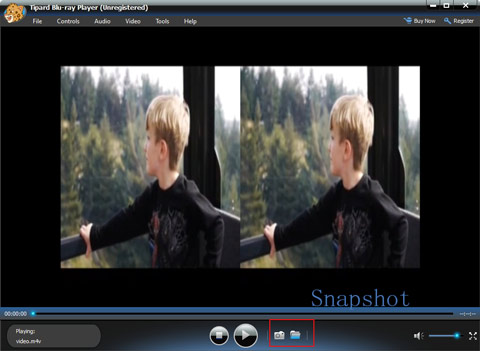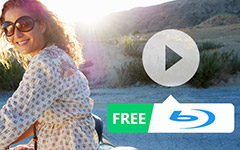Sådan bruger du Blu-ray-afspiller som gratis M4V-afspiller
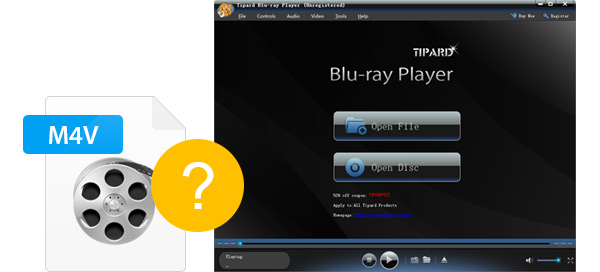
Hvad er M4V
M4V er en almindelig videoformatbeholder udviklet af Apple, og den ligger meget tæt på MP4-formatet. Og de største forskelle er de valgfrie Apples DRM (Digital Rights Management) kopibeskyttelse og behandlingen af AC3 (Dolby Digital) lyd, som ikke er standardiseret til MP4-beholderen. Så hvis du vil afspille en beskyttet M4V-fil, skal din computer være autoriseret (ved hjælp af iTunes) med den konto, der blev brugt til at købe videoen. Og du kan kun spille beskyttet M4V filer på godkendte computere og Apple-enheder, såsom Apple iTunes, QuickTime Player, VLC media player osv Generelt iTunes videoer er i M4V format især DRM-beskyttet M4V format, der kan afspilles på Apple-enheder . Så du kan ikke få det bedste ud af M4V-videoer på grund af DRM-beskyttelsen. Og hvis du vil bruge de downloadede M4V videoer, kan du nyde dem med Blu-ray-afspilleren.
Blu-ray afspiller blev designet til at hjælpe dig med at spille Blu-ray-film og det er en universel medieafspiller. Det kan ikke kun afspille Blu-ray-disk eller dets ISO-filer på Mac, men også støtter dig til at spille andre populære video filer, såsom 4K video, 1080P HD-video, M4V, MP4, MXF, MTS, MKV, AVI, FLV, MPEG osv. Desuden er det understøttet af flere sprog og nemt håndteret med brugervenlig grænseflade, herunder engelsk, fransk, tysk og japansk. Derudover er Blu-ray Player en kraftfuld og fremtrædende applikation, som direkte kan afspille Blu-ray, M4V og andre filer uden noget tab af kvalitet. Derfor er du med dette velsignelsesværktøj tilgængeligt for at nyde dine foretrukne Blu-ray-film-enheder, og du kan frit bruge denne Blu-ray-afspiller som gratis M4V-afspiller. Følgende vejledning har til formål at fortælle dig, hvordan du spiller M4V-filer med Blu-ray-afspiller nemt.
For at konvertere FLV til MP4 format, vil denne artikel vise dig, hvordan du konverterer FLV til MP4 for at afspille film på iPhone, iPad, iPod, Samsung, HTC osv. Medieenheder.
1. Installer og start Blu-ray-afspilningssoftware
2. Tilføj M4V filer til denne gratis M4V Player
3. Juster videoer
4. Tag et billede
Sådan bruger du Tipard FLV til WMV Converter
Installer og start Blu-ray-afspiller
Download og installer Blu-ray-afspiller og kør det, så ser du følgende skærmbillede.

Tilføj M4V filer til denne gratis M4V Player
Som den professionelle og bemærkelsesværdige Blu-ray-afspilningssoftware er det tilladt at tilføje M4V-filer for at nyde det ved at klikke på knappen Åbn fil i rullelisten til Fil. Du kan også tilføje Blu-ray-disk ved at klikke på Open Disc som dit krav.
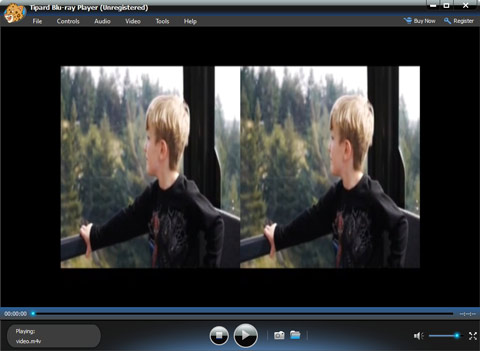
Juster videoer
Hvis du vil lave nogle ændringer i dine W4V-filer, f.eks. Skærmstørrelse, sprog, videospor, undertekstspor, hud osv., Skal du bare vælge den relevante knap, og du vil være tilfreds med resultaterne. Hvis du vil ændre videostørrelsen, kan du desuden vælge Halv størrelse, Normal størrelse, Dobbelt størrelse eller Tilpas til skærm i rullelisten til Video knappen.

Tag et billede
Plus, med funktionen "Snapshot" kan du optage dine foretrukne Blu-ray-billeder og gemme formatet JPEG, PNG og BMP. Du skal klikke på Indstillinger i rullelisten for værktøjer for at indstille outputformatet.